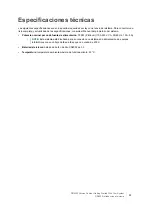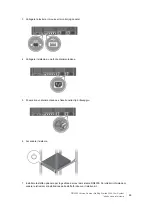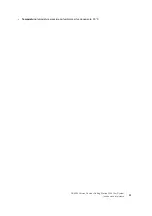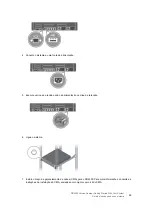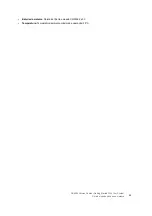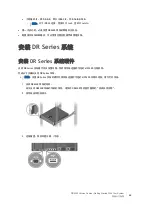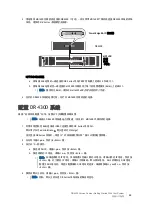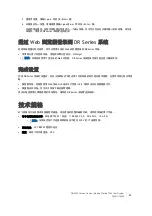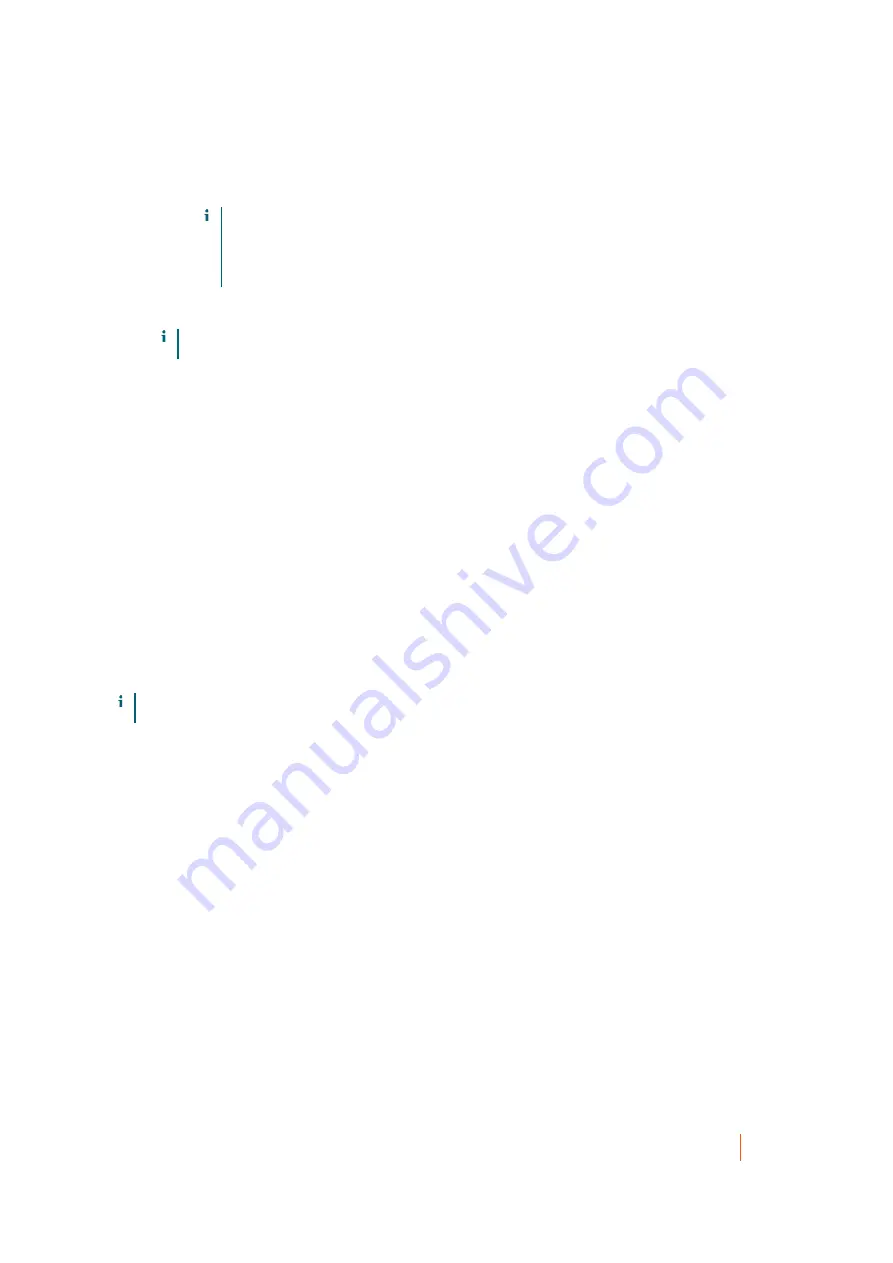
DR4300 Version Number Getting Started With Your System
Prise en main du système
35
2 Dans l'Assistant, saisissez
oui
, puis appuyez sur <Entrée>.
3 Effectuez l'une des opérations suivantes :
a Pour sélectionner DHCP, saisissez
oui
, puis appuyez sur <Entrée>.
b Pour sélectionner l'adressage IP statique, saisissez
non
, puis appuyez sur <Entrée>.
4 Pour modifier le nom d'hôte par défaut, saisissez
oui
et appuyez sur <Entrée>.
5 Pour accepter les paramètres, saisissez
oui
, puis appuyez sur <Entrée>.
6 Si vous souhaitez modifier un de ces paramètres, saisissez
oui
ou
non
selon le cas et appuyez sur
<Entrée>.
Une fois les paramètres réseau configurés, l'Assistant de configuration système initiale affiche un écran
de confirmation indiquant toutes les valeurs saisies lors de cette étape. Pour plus d'informations, voir le
DR Series System Administrator Guide
(Guide de l'administrateur du système DR Series).
Connexion au système DR Series via
un navigateur Web
Après avoir exécuté l'Assistant de configuration système initiale, vous pouvez vous connecter au système DR
Series via un navigateur Web pris en charge.
•
Connectez-vous au système à l'aide du nom d'utilisateur par défaut :
administrator
et du mot de passe par
défaut :
St0r@ge!
Achèvement de la configuration
Après avoir achevé la configuration du système DR Series, accédez au site Web du Support et téléchargez les
mises à jour de pilote logiciel pour votre système. Appliquez ces mises à jour avant d'utiliser le système.
•
Pour mettre à jour le système, vous devez télécharger et installer le fichier de gestion des mises à jour
via l'interface utilisateur graphique du système Web ou de l'interface de ligne de commande.
•
Pour réinstaller le système, vous pouvez télécharger le gestionnaire de restauration sur votre système.
Pour des informations plus détaillées sur la mise à niveau ou l'utilisation du gestionnaire de restauration,
voir le
DR Series System Administrator’s Guide
(Guide de l'administrateur du système DR Series).
NOTE:
si vous sélectionnez l'adressage IP statique, vous êtes invité à saisir l'adresse IP statique.
Saisissez l'adresse IP statique, puis appuyez sur <Entrée>. Pour l'adresse IP statique, saisissez un
masque de sous réseau, une adresse de passerelle par défaut, un suffixe DNS et une adresse DNS
principale. Après avoir configuré l'adresse DNS principale, une option de configuration de l'adresse
DNS secondaire s'affiche. Saisissez oui ou non selon le cas et appuyez sur <Entrée>.
NOTE:
par exemple, le nom d'hôte par défaut est la balise de service de l'appliance du système DR
Series.
NOTE:
la page de connexion au système DR Series est susceptible d'afficher un message d'avertissement si
vous tentez d'utiliser un navigateur Web non pris en charge.
Содержание DR4300
Страница 44: ...DR4300 Version Number Getting Started With Your System 7 44 Quest DR Series support quest com DR Series DR4300...
Страница 50: ...DR4300 Version Number Getting Started With Your System 8 50 Quest support quest com DR Series DR DR4300...
Страница 53: ...DR4300 Version Number Getting Started With Your System 53 3 4 5 6 7 DR4300 CMA CMA CMA...
Страница 63: ......
Страница 64: ......